使用过演示文稿的朋友们都知道,常常会在幻灯片的内容上使用超链接可以快速翻到需要的那一页幻灯片。下面小编就来告诉大家如何在WPS演示中使用超链接的命令,一起来看看吧。新建默认模板wps演示文稿,内容版式为空白版式。单击在线素材中的目录项,单击目录选项卡,选中其中一种目录,右击选择快捷菜单中的“插入&rd......
WPS Excel共享后多人同时编辑
WPS教程
2021-09-30 16:01:31
在工作中,我们常常会遇到需要多个人同时编辑同一个Excel表格的情况。如果我们通过先收集所有人录入的内容再汇总的话,这样会降低我们的工作效率。那么,这种情况下,我们该怎么办呢?今天,小编就教大家一种编辑的方法,可以让多人同时编辑同一个工作簿,大家一起来学习吧!
首先,打开我们需要设置多人编辑的Excel文件,在工具栏处选中【审阅】选项,单击点开;
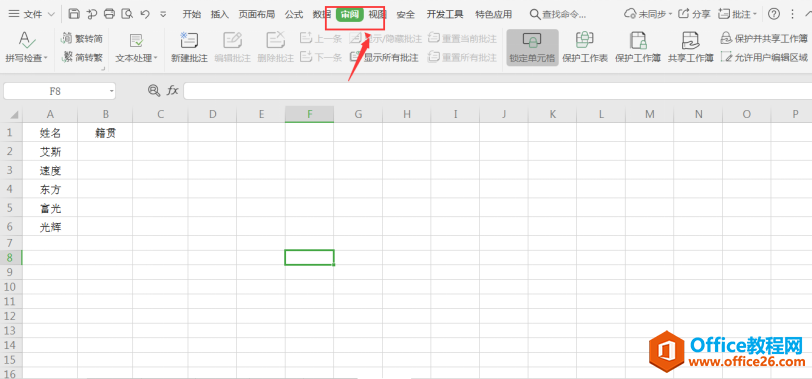
然后,找到【审阅】项下的【共享工作簿】选项,单击打开;
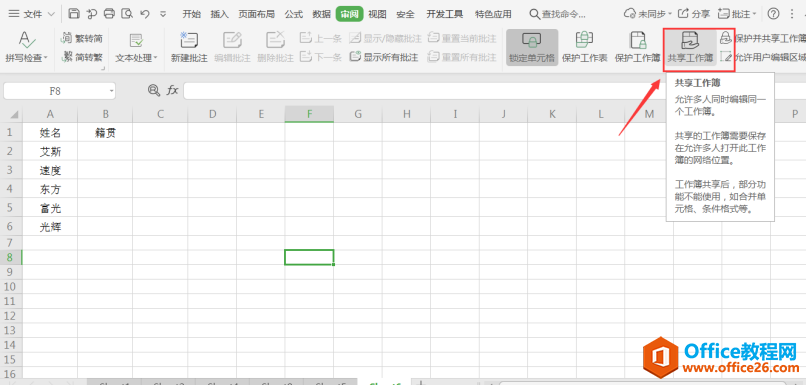
在弹出的“共享工作簿”界面中,勾选【允许多用户同时编辑,同时允许工作簿合并】选项,单击【确认】,在弹出的提示界面中选择【是】即可。
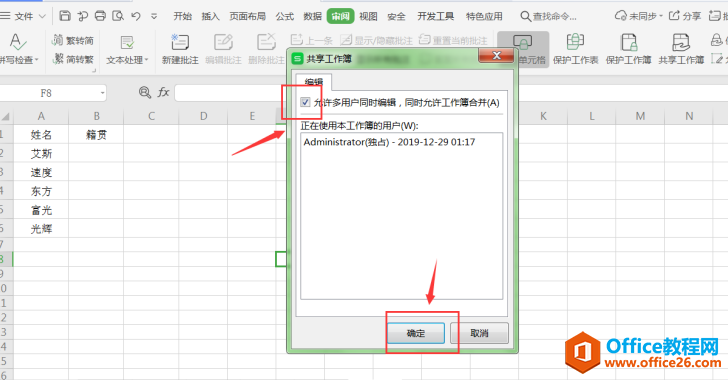
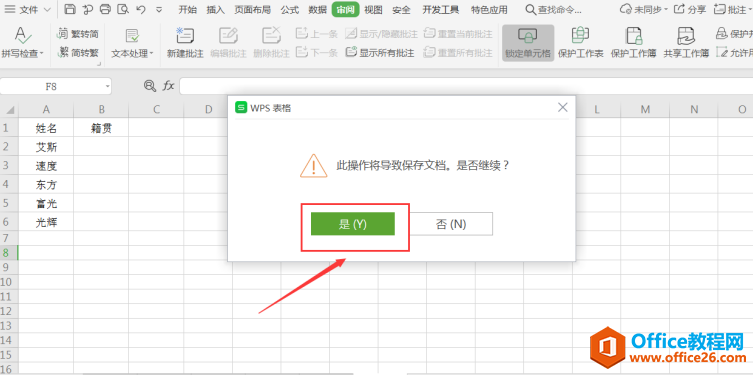
当我们返回工作簿时,发现工作簿文件名后面出现了“共享”字样,这表示Excel表格的共享设置成功,多人可以同时在线编辑该工作表。
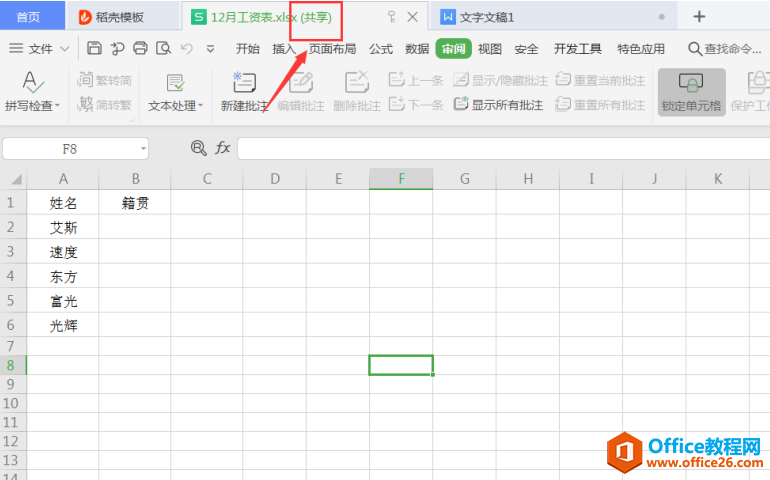
那么,在Excel表格技巧中,在遇到多人需要同时在线编辑Excel工作表时,如何设置共享后多人编辑的操作方式是不是非常简单呢,你学会了吗?
标签: Excel多人同时编辑
上一篇:WPS word文档怎么分屏显示 下一篇:WPS Excel中如何精确查找
相关文章





